1、指定运行级别
基本介绍
运行级别说明:
0:关机
1:单用户【找回丢失密码(不能远程登录)】(进入不需要密码)
2:多用户状态没有网络服务
3:多用户状态有网络服务(程序员使用)
4:系统未使用保留给用户(未定义)
5:图形界面(一般用户使用)
6:系统重启(使用后无限重启)
常用运行级别是3和5,要修改默认运行级别可改文件
/etc/inittab/的id:5:initdefault:这一行中的数字改成对应的运行级别
命令: init[0123456]
命令行中输入:vim /etc/inittab可以查看当前运行级别
切换之后需要重新登录
面试题:如何找回root密码
思路:进入到单用户模式,然后修改root密码。因为进入单用户模式不需要密码(不能远程登录)
步骤:
1、进入Linux系统,在引导的时候摁“Ctrl”键
2、输入“e”
3、把光标移动第二行(“kerne!”那行)输入“e”
4、输入“ ”和“1”然后摁“Ctrl”键
5、然后输入“b”
6、输入“passwd root”修改密码
7、输入两次希望修改成的密码即可
2、帮助指令
介绍
当我们对某个指令不熟悉时,我们可以使用Linux提供的帮助指令来了解这个指令的使用方法
man获得帮助信息
基本语法:man [命令或配置文件](功能叙述,获得帮助信息)
例如:man ls
help指令
基本语法:help 命令(功能描述,获得shell内置命令的帮助信息)
百度帮助更直接
虽然上面两个都可以获取指令帮助,但是需要英语功底,如果英语不太好的,推荐大家直接百度靠谱
3、文件目录类
(1)pwd指令
基本语法:pwd (功能描述:显示当前工作目录的绝对路径)
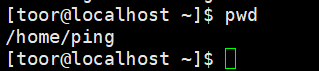
(2)ls指令
基本语法:ls [选项] [目录或文件]
常用选项:
-a:显示当前目录所有的文件和目录,包括隐藏文件
-l:以列表的形式显示所有内容信息

(3)cd指令
基本语法:cd [参数]
常用参数:
绝对路径和相对路径
cd~或cd:回到自己的家目录
cd ..回到当前目录的上一级目录
例:
从/user/lib到/root:cd ../../root
(4)mkdir指令
mkdir指令用于创建目录
基本语法:mkdir [选项] 要创建的目录
常用选项:mkdir -p 创建多级目录
(5)rmdir指令
rmdir指令用于删除空目录
基本语法:rmdir [选项] 要删除的空目录
使用细节:rmdir删除的是空目录,如果目录下有内容的话则无法删除
提示:如果要删除非空目录的话用rmdir -rf 要删除的目录
(6)touch指令
touch指令创建空白文件
基本语法:touch 文件名称(需要写出拓展名)(可以一次性创建多个文件)
(7)cp指令[重要]
cp指令拷贝文件到当前目录
基本语法:cp [选项] source dest
常规选项:
-r :递归复制整个文件夹
使用细节:强制覆盖不提示方法:cp
source代表被拷贝的文件
dest代表拷贝的位置
(8)rm指令
rm指令移除文件或目录
基本语法 [选项] 要删除的文件或目录(提示输入y即可删除,不删除输入n)
常用选项:
-rf:递归删除整个文件夹
-r:先递归进入文件夹,然后删除文件夹

-f:强制删除不提示
使用细节:强制删除不提示的方法,加上-f参数即可
(9)mv指令
mv移动文件与目录或重命名
基本语法:
①mv oldNameFile newNameFile(功能描述:重命名)(需要在当前目录)
②mv /temp/movefile /targetFolder(功能描述:移动文件)(会保留原先的文件名)
(9)cat指令
cat指令查看文件内容
基本语法:cat [选项] 要查看的文件
常用选项:-n:显示行号
使用细节:cat只能浏览文件,不能修改文件,为了浏览方便一般会带上管道指令 | more
(10)more指令
more指令是一个基于vi编辑器的文本过滤器,它以全屏的方式按页显示文本文件的内容
more指令内置快捷键

more 要查看的文件
(11)less指令
less指令分屏查看文件内容,它与more指令类似,但比more指令功能更强大,支持各种显示终端。less指令在显示文件内容时,并不是一次性将整个文件加载之后显示,而是根据显示需要加载内容。对于显示大型文件具有较高的效率
基本语法:less 要显示的文件

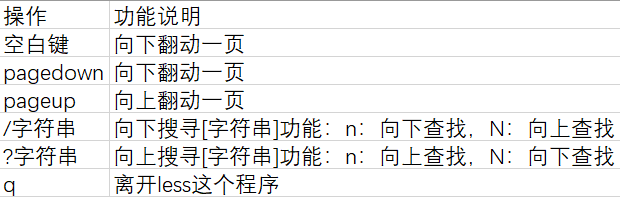
(12)>指令和>>指令
输出重定向,>>追加
基本语法:
(1)ls-l>文件 (功能描述:列表的内容写入文件a.txt中(覆盖写),若不存在a.txt则创建a.txt)
(2)ls-al>>文件 (功能描述:列表的内容追加到文件aa.txt的末尾)
(3)cat 文件1>文件2 (功能描述:列表的内容追加到文件aa.txt的末尾)
(4)echo “内容” >>文件 (功能描述:将文件1的内容覆盖文件2)
(13)echo指令
echo指令输出内容到控制台
基本语法:echo [选项] [输出内容]
(14)head指令
head指令用于显示文件开头,默认情况下显示文件前十行的内容
基本语法:
head 文件 (功能描述:显示文件的前十行内容)
head -n 5 文件 (功能描述:显示文件的前五行内容,5可以是任意正整数)
(15)tail指令
tail指令用于输出文件中尾部的内容,默认情况下显示文件的后十行内容
基本语法:
①tail 文件 (功能描述:查看该文件的后十行内容)
②tail -n 5文件 (功能描述:查看该文件的后五行内容,5可以是任意正整数)
③tail -f 文件 (功能描述:实时跟踪该文档的所有更新)
(16)ln指令
软链接也叫符号链接,类似于Windows里的快捷方式,主要存放了链接其他文件的路径
基本语法:ln -s [源文件或目录] [软链接名] (功能描述:给原文件创建一个软链接)
细节说明:1、当我们使用pwd指令查看目录时,仍然可以看到的是软链接所在目录
2、删除软链接需要rm -rf指令(软链接后不带斜杠)
(17)history指令
查看已经执行过的历史命令,也可以执行历史指令
基本语法:history (功能描述:查看已经执行过的历史命令)
history (查看已经执行过的所有历史命令)
history 10 (查看最近执行过的十条指令(10可以是任意正整数))
history !5 (执行历史序号为5的指令(5可以是任意正整数))
4、时间日期类
(1)date指令——显示当前日期
基本语法:
①date 功能描述:显示当前时间
②date +%Y 功能描述:显示年份
③date +%m 功能描述:显示月份
④date +%d 功能描述:显示当天是哪一天
⑤date "+%Y-%m-%d %H+%M+%S" 功能描述:显示年月日时分秒
(2)date指令——设置日期
基本语法:
date -s "字符串时间"例如2019-8-26 9:38:20
(3)cal指令
查看日历指令
基本语法:cal [选项](不加选项显示本月日历)
cal 年份 (功能描述:显示该年整年的日历)
5、搜索查找指令
(1)find指令
find指令将从指定目录递归地遍历其个个子目录,将满足条件的文件或者目录显示在终端
基本语法:find [搜索范围] [选项]
选项说明:
(2)locate指令
locate指令可以快速定位文件路径。locate指令利用事先建立的系统中所有文件名称及路径的locate数据库实现快速定位给定的文件。Locate指令无需遍历整个文件系统,查询速度比较快,为了保证查询结果的精准度,管理员必须定期更新locate时刻。
基本语法:locate 搜索文件
由于locate指令基于数据库进行查询,所以第一次运行必须使用updatedb指令创建locate数据库
(3)grep指令和管道符号“|”
grep过滤查找,管道符号“|”,表示将前一个命令的处理结果输出传递给后面的命令处理。
基本语法:grep [选项] 查找内容 源文件
常用选项:
①-n 显示匹配行和行号
②-i 忽略字母大小写
6、压缩和解压缩类
(1)gzip/gunzip指令
gzip用于压缩文件,gunzip是解压的
基本语法:
gzip 文件 (功能描述:压缩文件,只能压缩文件为*.gz文件)(不保存原文件)
gunzip 文件.gz (功能描述:解压缩文件命令)(不保留原文件)
(2)zip/unzip指令
zip用于压缩文件,unzip是解压的,这个在项目打包发布中很有用
基本语法:
zip [选项] XXX.zip 要将压缩的内容(功能描述:压缩文件和目录的命令)
unzip [选项] XXX.zip (功能描述:解压文件)
zip常用选项:
-r:递归压缩,即压缩目录
unzip常用选项:
-d<目录>:指定压缩后文件的存放目录
(3)tar指令
tar指令是打包指令,最后打包后的文件是.tar.gz的文件
基本语法:tar [选项] XXX.tar.gz 打包的内容(功能描述:打包目录,压缩后的格式为.tar.gz)
选项说明:
①-c 产生.tar打包文件
②-v 显示详细信息
③-f 指定压缩后的文件名
④-z 打包同时压缩
⑤-x 解包.tar文件